CAD如何设置选中对象时的显示效果?
CAD选中对象会有明显的显示效果,那么这些效果是如何设置的呢?下面是具体的操作方法:
一,系统变量SELECTIONEFFECT
命令行输入SELECTIONEFFECT,确定按回车键;输入1,确定按回车键。即可将对象被选中后的显示效果设置成高亮光晕效果,如下图所示
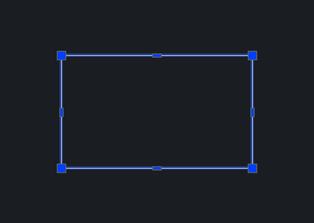
如果系统变量SELECTIONEFFECT设置的值是0,对象被选中后的显示效果将是虚线显示,如下图所示
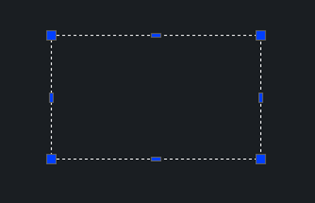
二,系统变量HIGHLIGHT
此变量可以打开或关闭选定对象的亮显。一般情况下,系统会亮显选定对象。若用户绘制大型图形时,需要提高程序的运行速度,可考虑不亮显选定对象。开启或关闭选择亮显并不影响选定对象上的夹点。
设置值为0时,关闭亮显选定对象.
设置值为1时,开启亮显选定对象。
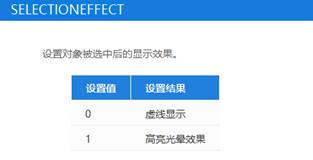
三,启用夹点
输入op,按回车确定;在会话框“选项”中的“选择集”选项卡中可以设置是否开启夹点。
“显示夹点时限制对象选择”为:当选择集中对象数目大于指定数目时,不显示夹点。
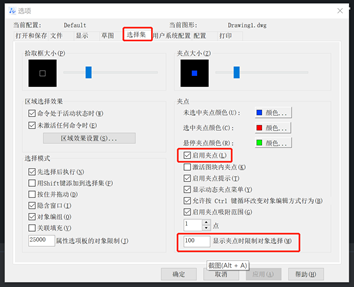
我们可以根据需要来设置这些变量以达到选择图形对象时想要的显示效果。
推荐阅读:机械设计
推荐阅读:机械制图
·定档6.27!中望2024年度产品发布会将在广州举行,诚邀预约观看直播2024-06-17
·中望软件“出海”20年:代表中国工软征战世界2024-04-30
·2024中望教育渠道合作伙伴大会成功举办,开启工软人才培养新征程2024-03-29
·中望将亮相2024汉诺威工业博览会,让世界看见中国工业2024-03-21
·中望携手鸿蒙生态,共创国产工业软件生态新格局2024-03-21
·中国厂商第一!IDC权威发布:中望软件领跑国产CAD软件市场2024-03-20
·荣耀封顶!中望软件总部大厦即将载梦启航2024-02-02
·加码安全:中望信创引领自然资源行业技术创新与方案升级2024-01-03
·玩趣3D:如何应用中望3D,快速设计基站天线传动螺杆?2022-02-10
·趣玩3D:使用中望3D设计车顶帐篷,为户外休闲增添新装备2021-11-25
·现代与历史的碰撞:阿根廷学生应用中望3D,技术重现达·芬奇“飞碟”坦克原型2021-09-26
·我的珠宝人生:西班牙设计师用中望3D设计华美珠宝2021-09-26
·9个小妙招,切换至中望CAD竟可以如此顺畅快速 2021-09-06
·原来插头是这样设计的,看完你学会了吗?2021-09-06
·玩趣3D:如何使用中望3D设计光学反光碗2021-09-01
·玩趣3D:如何巧用中望3D 2022新功能,设计专属相机?2021-08-10
·CAD虚线的快捷键是什么2020-02-21
·CAD文件转换成BMP图片文件的教程2018-12-19
·CAD创建bak文件2023-05-04
·CAD中如何将坐标固定在原点且不会移动?2022-06-15
·CAD表格单元格线条怎么打散?2019-12-06
·CAD如何进行圆角的标注2019-08-26
·如何将PDF转换成CAD的dwg文件格式2016-03-07
·双击CAD中的OLE表格对象时显示“无法启动服务器应用”?2024-01-10














